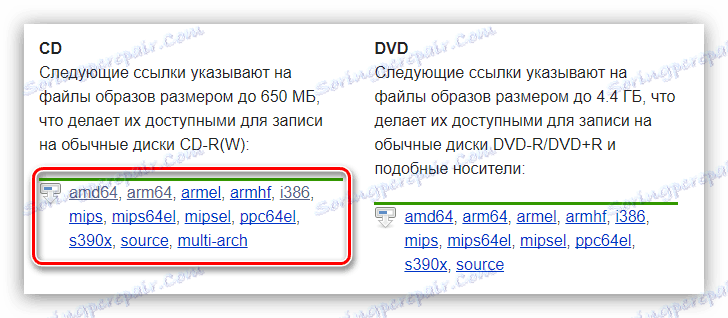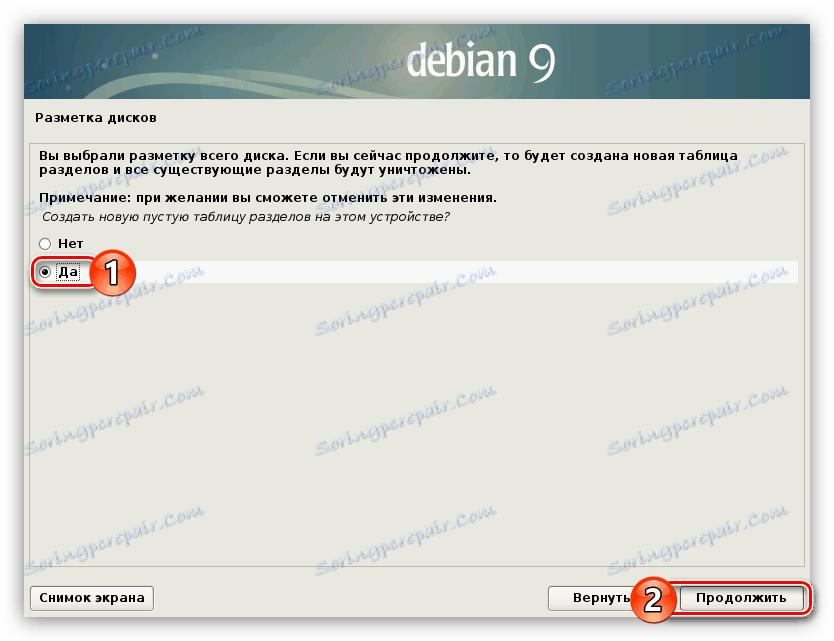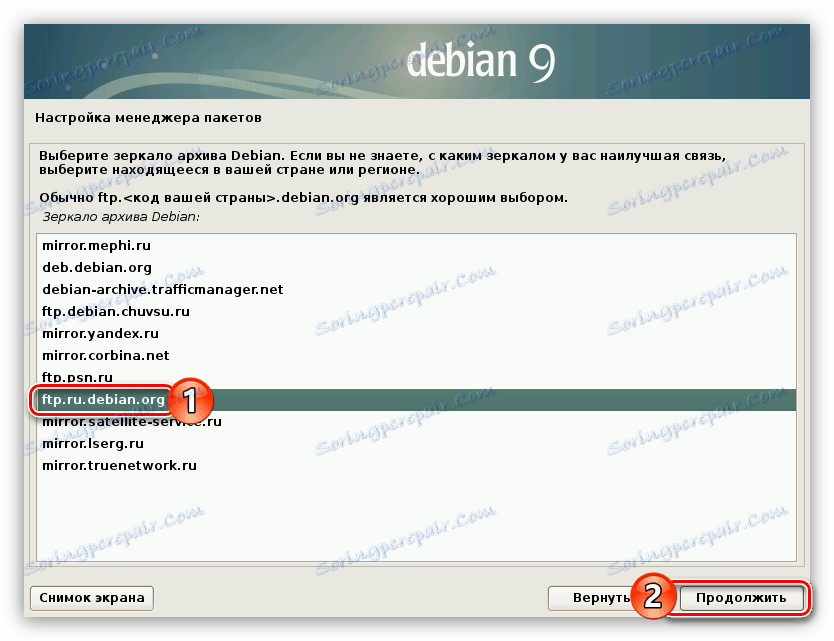Inštalačná príručka k systému Debian 9
Operačný systém Debian je jednou z prvých distribúcií založených na jadre Linuxu. Vzhľadom na to sa inštalácia mnohých používateľov, ktorí sa práve rozhodli zoznámiť sa s týmto systémom, môže zdať zložitá. Aby ste predišli problémom počas tohto obdobia, odporúčame vám postupovať podľa pokynov, ktoré budú uvedené v tomto článku.
Prečítajte si tiež: Populárne distribúcie Linuxu
obsah
Inštalácia Debianu 9
Skôr než začnete priamo nainštalovať Debian 9, stojí za to urobiť nejaké prípravy. Najprv skontrolujte systémové požiadavky tohto operačného systému. Hoci to nie je náročné, pokiaľ ide o výkon počítača, aby sa predišlo nezlučiteľnosti, stojí za to navštíviť oficiálna webová stránka , kde je všetko podrobne popísané. Tiež pripravte Flash disk s veľkosťou 4 GB, pretože bez nej nebudete môcť nainštalovať operačný systém do počítača.
Prečítajte si tiež: Aktualizácia Debianu 8 na 9
Krok 1: Prevezmite distribúciu
Ak chcete stiahnuť Debian 9, je potrebné iba z oficiálnych stránok vývojára, zabráni infikovaniu počítača vírusom a kritickým chybám pri používaní už nainštalovaného operačného systému.
Prevezmite najnovšiu verziu Debianu 9 z oficiálnej stránky
- Prejdite na stránku na prevzatie obrázka OS z vyššie uvedeného odkazu.
- Kliknite na odkaz "Oficiálne CD / DVD zábery" Stabilného "vydania . "
- Zo zoznamu obrázkov CD vyberte verziu operačného systému, ktorý vám vyhovuje.
![vyberte bitovú hĺbku distribúcie debian 9 pri načítaní obrázka]()
Poznámka: Pre počítače s 64-bitovými procesormi prejdite na "amd64", s 32-bitovým "i386".
- Na nasledujúcej stránke rozbaľte a kliknite na odkaz s rozšírením ISO .

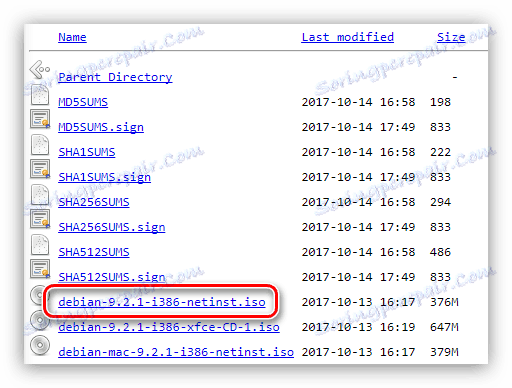
Potom sa spustí distribúcia Debian 9. Po dokončení tohto kroku prejdite na ďalší krok tejto príručky.
Krok 2: Napáliť obrázok na médium
Po prevzatí obrázka do počítača musíte s ním vytvoriť zavádzací USB flash disk a potom spustiť počítač s ním. Proces vytvárania môže spôsobiť pre priemerného používateľa veľa problémov, preto odporúčame odkázať na pokyny na našich webových stránkach.
Čítajte viac: Napaľovanie obrazu OS na jednotku USB flash
Krok 3: Spustite počítač z jednotky USB flash
Potom, ako máte na počítači napísaný obrázok Debianu 9, musíte ho vložiť do portu počítača a začať od neho. Ak to chcete urobiť, musíte zadať systém BIOS a vykonať niektoré nastavenia. Bohužiaľ, univerzálne pokyny, ale na našich stránkach nájdete všetky potrebné informácie.
Čítajte viac:
Nastavenie systému BIOS na spustenie z jednotky USB flash
Skontrolujte verziu systému BIOS
Krok 4: Začnite inštaláciu
Inštalácia Debianu 9 začína hlavným menu inštalačného obrazu, kde okamžite musíte kliknúť na položku "Grafická inštalácia" .
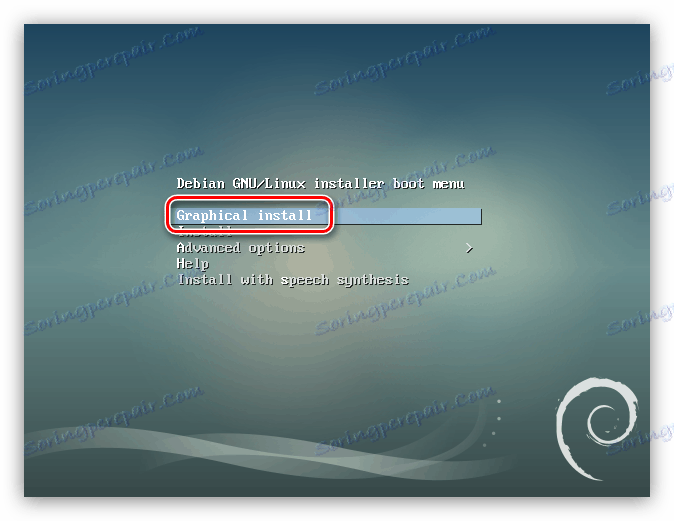
Potom je tu priama úprava budúceho systému, musíte urobiť nasledovné:
- Vyberte inštalačný jazyk. V zozname nájdite svoj jazyk a kliknite na tlačidlo "Pokračovať" . Článok si vyberie ruský jazyk, urobíte to podľa vlastného uváženia.
- Zadajte svoju polohu. V predvolenom nastavení vám ponúkne možnosť výberu z jednej alebo viacerých krajín (v závislosti od jazyka, ktorý ste si zvolili skôr). Ak sa zoznam nezobrazuje, kliknite na položku "ostatné" a vyberte ho zo zoznamu a kliknite na tlačidlo "Pokračovať" .
- Určte rozloženie klávesnice. V zozname vyberte jazyk, na ktorý bude štandardne zodpovedať, a kliknite na tlačidlo "Pokračovať" .
- Po kliknutí zvoľte klávesové skratky, ktoré zmenia jazyk rozloženia. Tu všetko závisí od vašich preferencií - aké klávesy ste pohodlnejšie používať a vyberajte si ich.
- Počkajte, kým sa dokončí proces sťahovania a nainštalujú sa ďalšie komponenty systému. Pokrok môžete sledovať podľa príslušného indikátora.
- Zadajte názov počítača. Ak máte v úmysle počítač používať doma, vyberte akékoľvek meno a kliknite na tlačidlo "Pokračovať" .
- Zadajte názov domény. Túto operáciu jednoducho môžete preskočiť kliknutím na tlačidlo "Pokračovať" , ak má byť počítač doma.
- Zadajte heslo superužívateľa a potom ho potvrďte. Treba poznamenať, že heslo môže pozostávať iba z jedného znaku, ale je lepšie použiť komplexnú tak, aby neoprávnené osoby nemohli komunikovať s vašimi systémovými prvkami. Po zadaní kliknite na tlačidlo "Pokračovať" .
![Zadajte heslo superužívateľa pri inštalácii debian 9]()
Dôležité: Nenechávajte pole prázdne, inak sami nebudete môcť pracovať so systémovými prvkami, ktoré vyžadujú superuserové práva.
- Zadajte používateľské meno.
- Zadajte názov účtu. Nezabudnite na to, pretože to niekedy bude slúžiť ako prihlasovacie meno pre prístup k systémovým prvkom, ktoré vyžadujú superuserové práva.
- Zadajte systémové heslo a potvrďte ho a potom kliknite na tlačidlo "Pokračovať" . Na pracovnú plochu sa bude vyžadovať.
- Definujte časové pásmo.
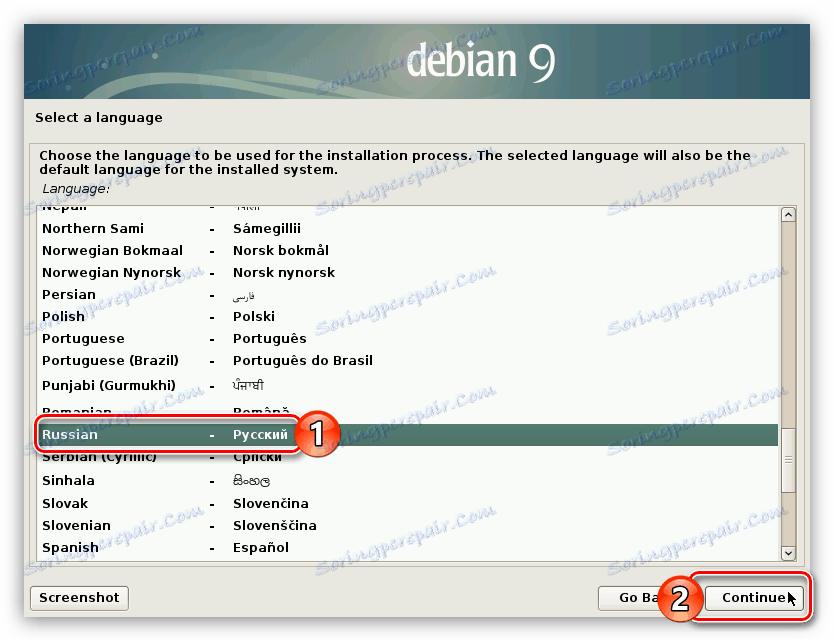
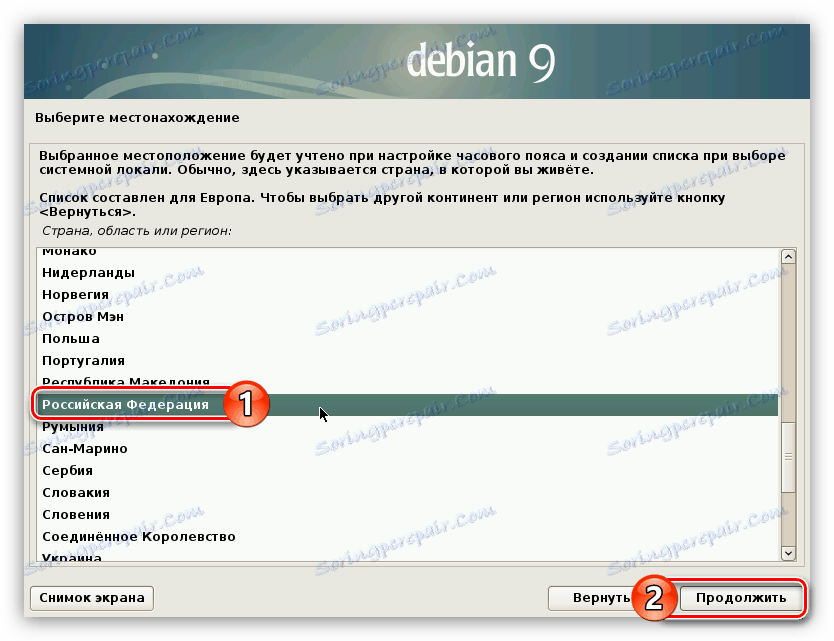
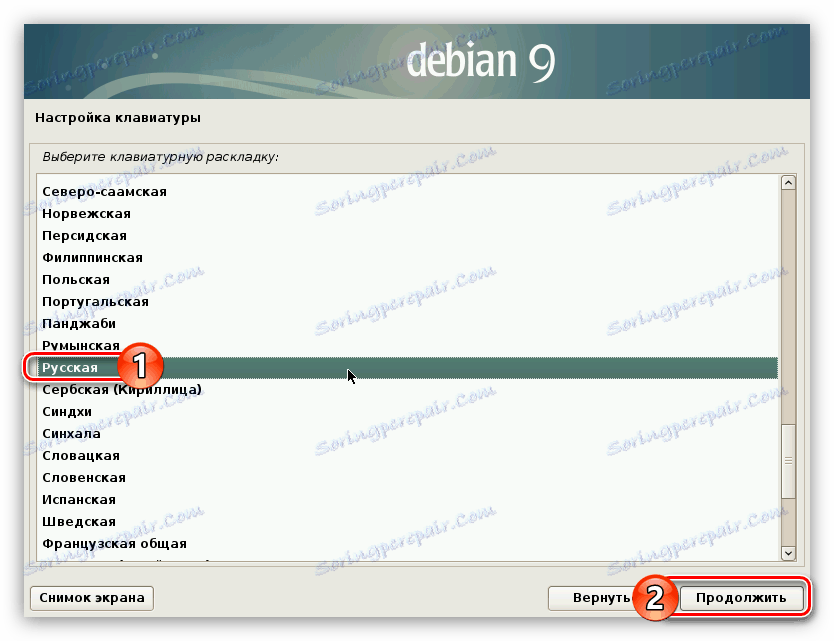
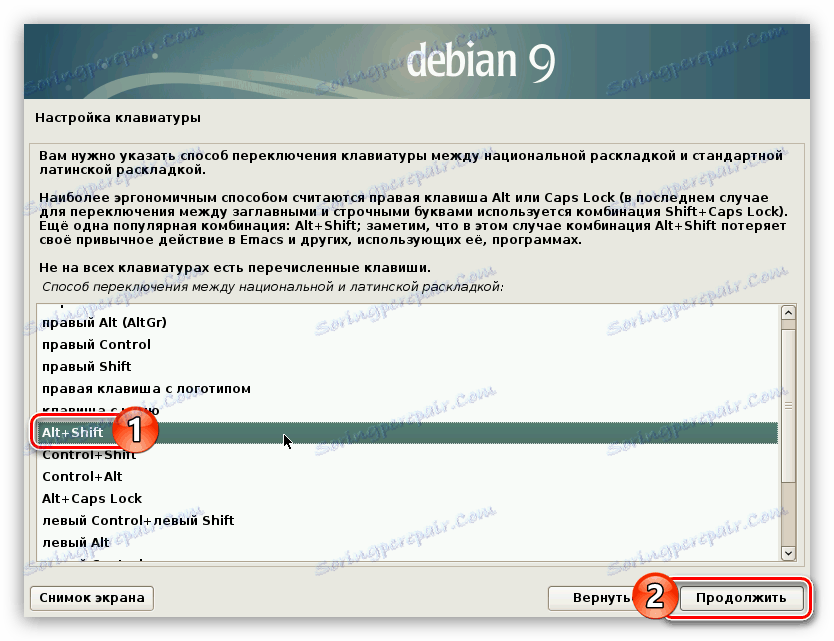

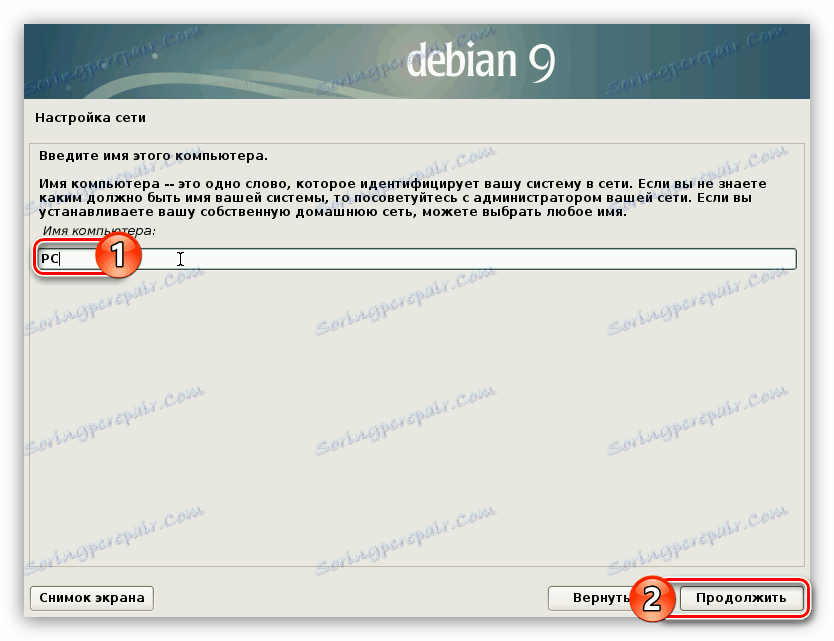
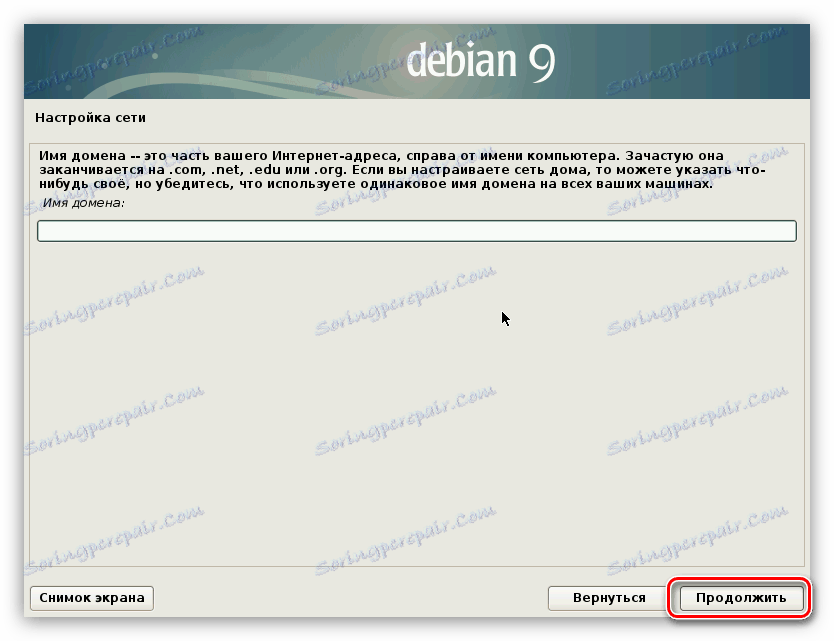
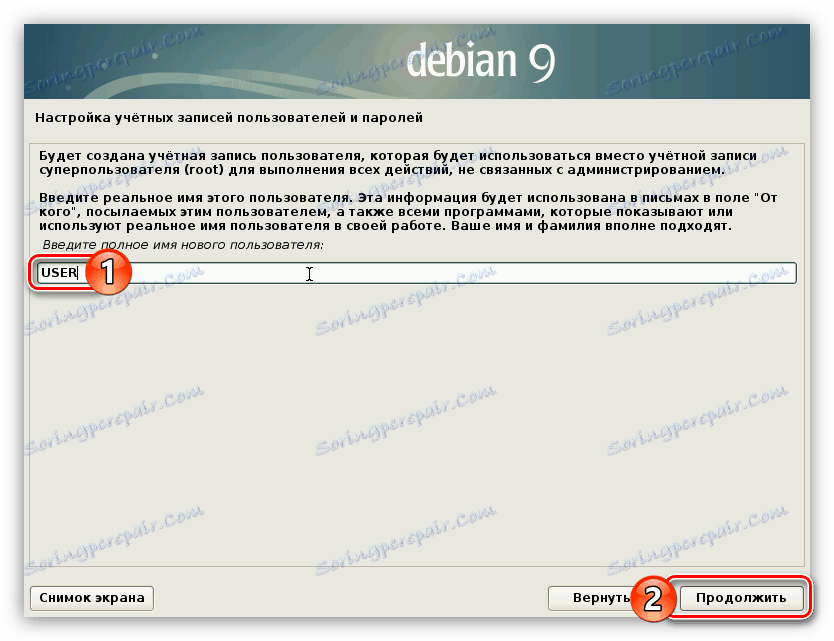
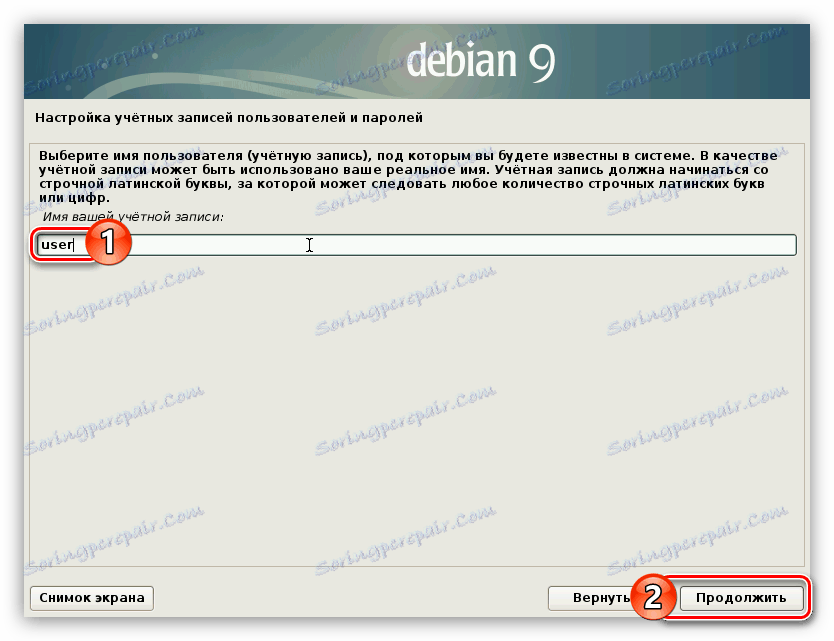
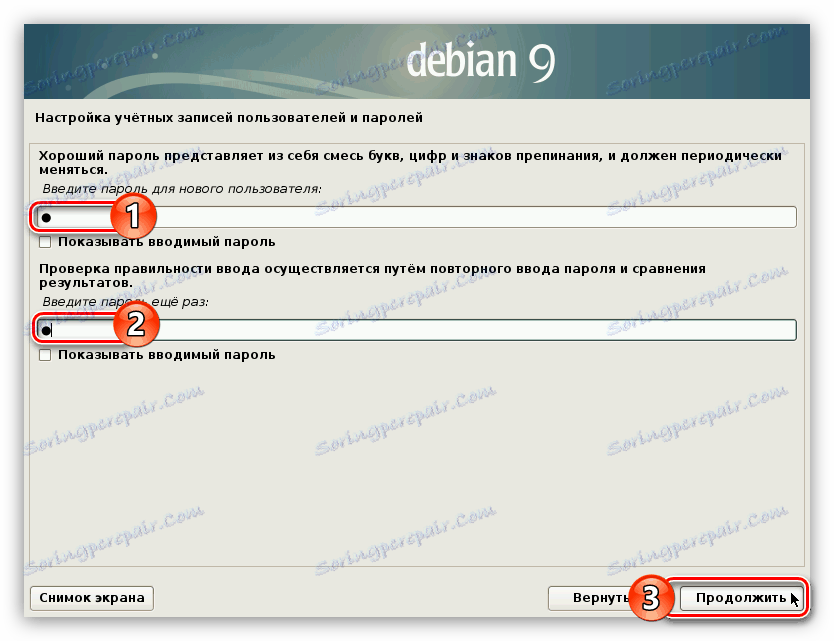
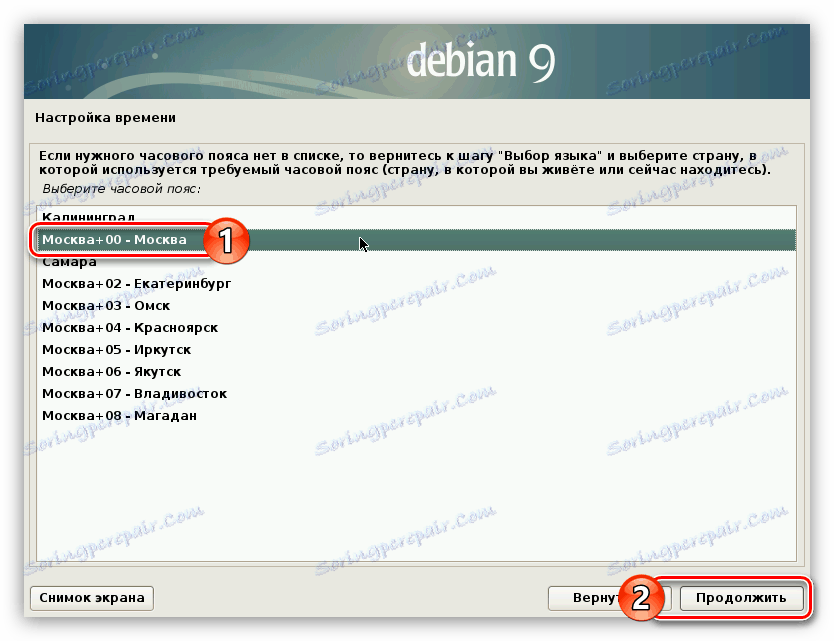
Potom je možné považovať prvú úpravu budúceho systému za ukončené. Inštalátor načíta program na označenie diskov a zobrazí ich na obrazovke.

Ďalej priamo pracujete s diskom a jeho oddielmi, čo si vyžaduje podrobnejšiu analýzu.
Krok 5: Rozdelenie disku
Program na označovanie diskov spĺňa menu, v ktorom musíte vybrať spôsob označovania. Zo všetkých, môžete rozlíšiť len dve: "Auto - použiť celý disk" a "Ručne . " Stojí za to analyzovať každý detailne.
Automatické rozdelenie diskov
Táto možnosť je ideálna pre používateľov, ktorí nechcú porozumieť všetkým jemnostiam rozloženia disku. Ale výberom tejto metódy súhlasíte s tým, že všetky informácie na disku budú vymazané. Preto sa odporúča použiť, ak je disk úplne prázdny alebo súbory na ňom nie sú pre vás dôležité.
Ak chcete automaticky rozdeliť disk, postupujte takto:
- Vyberte položku "Auto - použite celý disk" a kliknite na tlačidlo "Pokračovať" .
- Zo zoznamu vyberte jednotku, na ktorej bude operačný systém nainštalovaný. V tomto prípade je iba jeden.
- Definujte schému rozloženia. Voľbou sa ponúknu tri možnosti. Všetky systémy možno charakterizovať stupňom bezpečnosti. Takže výberom voľby "Individuálne oddiely pre / home, / var a / tmp" budete chránení pred hackovaním z vonku. Pre priemerného používateľa sa odporúča vybrať druhú položku zo zoznamu - "Samostatná časť pre / home" .
- Po prečítaní zoznamu vytvorených oblastí vyberte riadok "Dokončiť rozdelenie a zapísať zmeny na disk" a kliknite na tlačidlo "Pokračovať" .

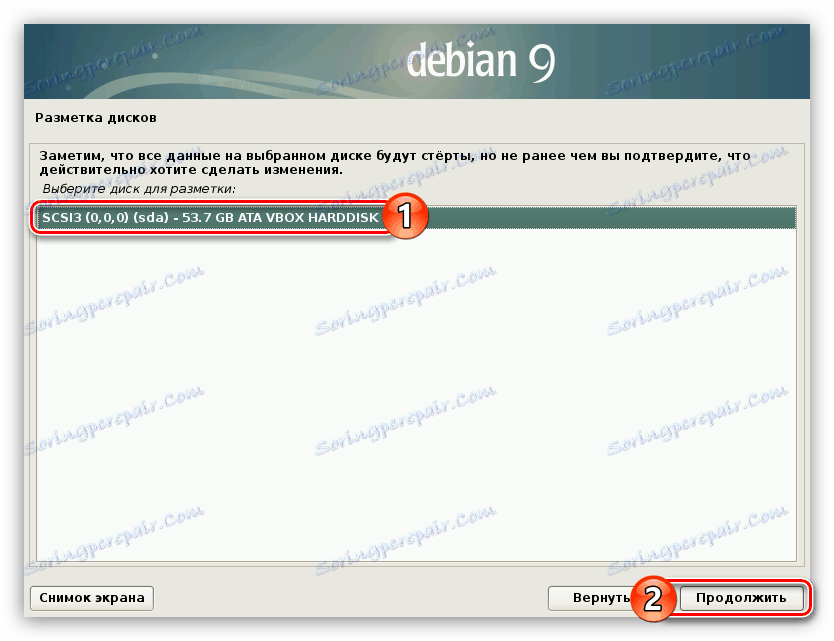
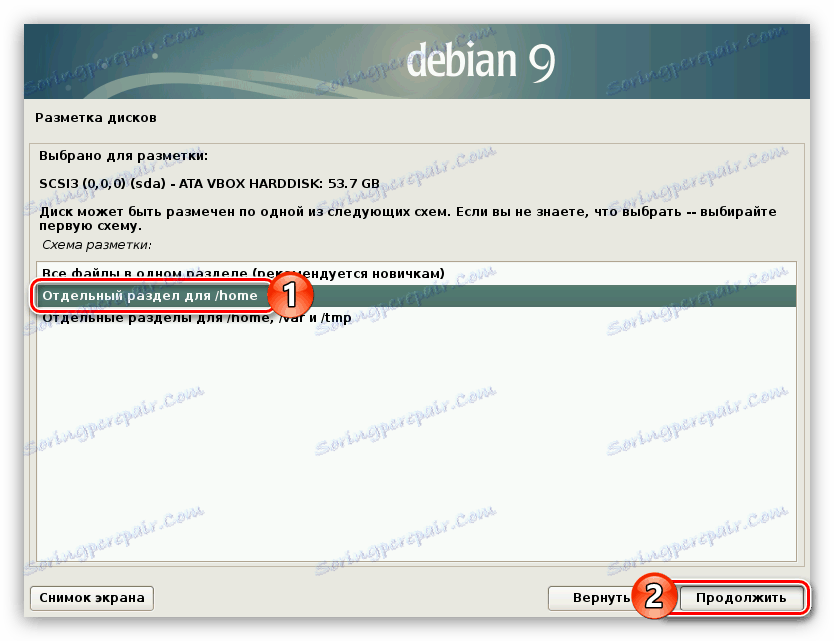
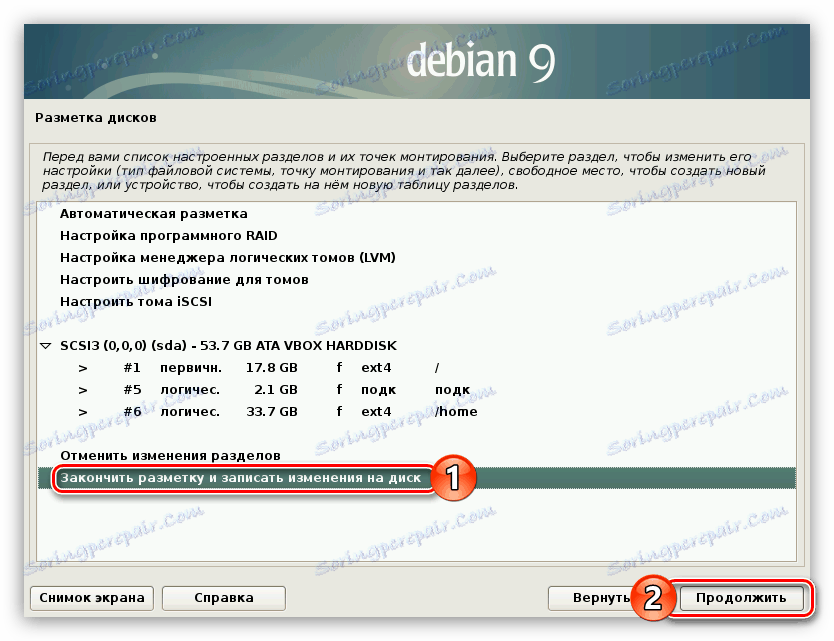
Po vykonaných krokoch začne proces inštalácie systému, hneď ako bude dokončený, môžete ihneď začať používať Debian 9. Ale niekedy sa automatické rozloženie diskov nevhodí používateľovi, takže to musíte robiť manuálne.
Ručné rozdelenie disku
Ručné označovanie disku je dobré, že môžete nezávisle vytvoriť všetky sekcie, ktoré sú pre vás nevyhnutné, a prispôsobiť každému z nich podľa potrieb. Postupujte nasledovne:
- V okne "Metóda označovania" vyberte riadok "Manuálne" a kliknite na tlačidlo "Pokračovať" .
- Vyberte médium, z ktorého chcete nainštalovať Debian 9 zo zoznamu.
- Súhlasím s vytvorením tabuľky rozdelenia nastavením prepínača na "Áno" a kliknutím na tlačidlo "Pokračovať" .
![vytvorte novú tabuľku oddielov pri inštalácii debian 9]()
Poznámka: Ak ste už na disku vytvorili diskové oddiely alebo máte nainštalovaný druhý operačný systém, toto okno sa preskočí.
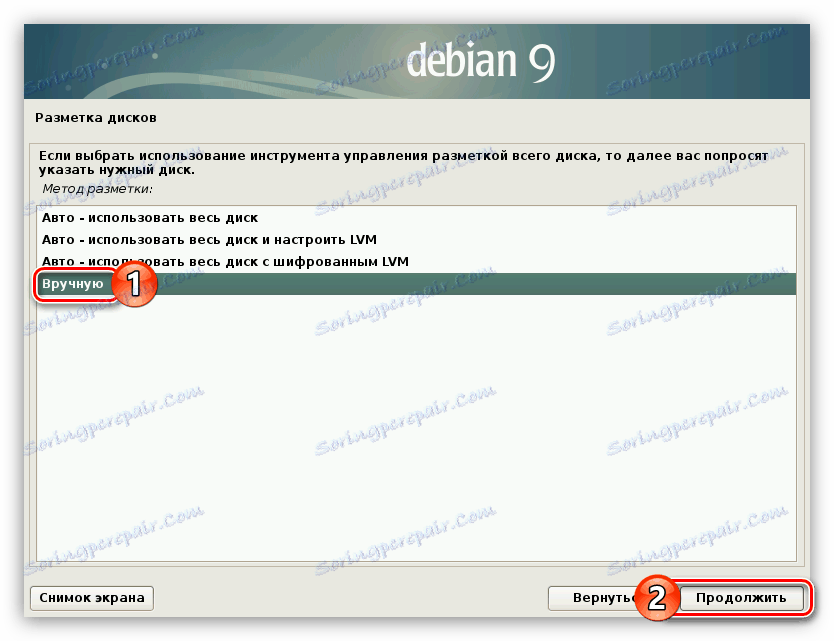
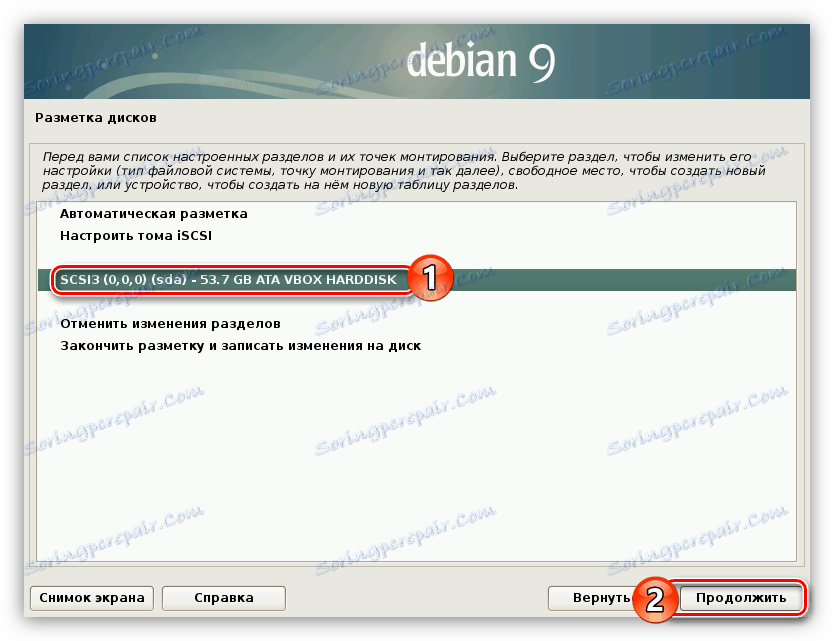
Po vytvorení novej tabuľky oddielov sa musíte rozhodnúť, ktoré sekcie vytvoríte. Článok vám poskytne podrobné pokyny na označovanie s priemerným stupňom bezpečnosti, čo je pre väčšinu používateľov skvelé. Nižšie uvádzame príklady ďalších možností označovania.
- Vyberte riadok "Voľný priestor" a kliknite na tlačidlo "Pokračovať" .
- Vyberte položku "Vytvoriť nový oddiel" v novom okne.
- Zadajte množstvo pamäte, ktoré chcete vybrať v koreňovom oddieli systému, a kliknite na tlačidlo "Pokračovať" . Odporúča sa zadať aspoň 15 GB.
- Ak nechcete inštalovať iné operačné systémy ako Debian 9, vyberte primárny typ nového oddielu. V opačnom prípade vyberte logický .
- Určite umiestnenie koreňového oddielu, vyberte položku "Štart" a kliknite na tlačidlo "Pokračovať" .
- Zadajte nastavenia koreňového oddielu analogicky s príkladom zobrazeným nižšie na obrázku.
- Vyberte riadok "Konfigurovať oblasť je dokončená" a kliknite na tlačidlo "Pokračovať" .
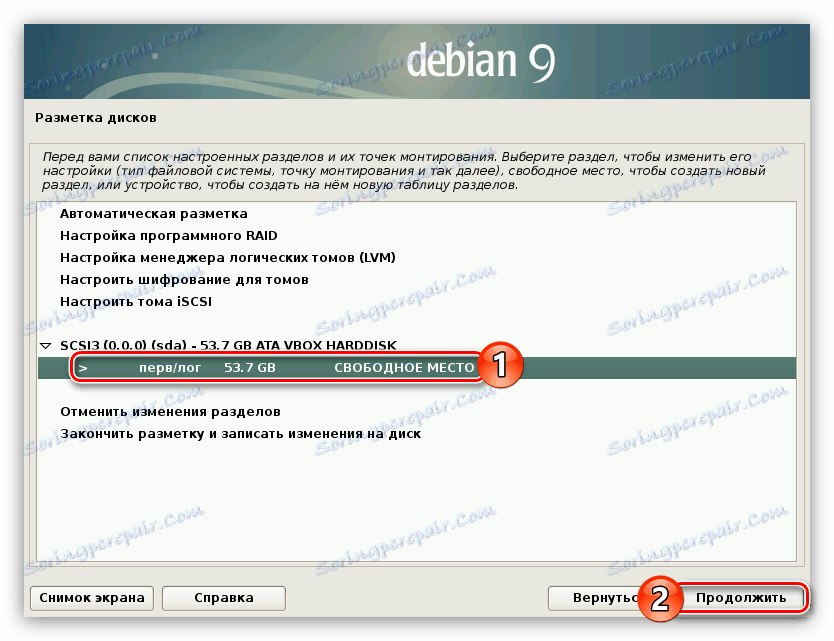
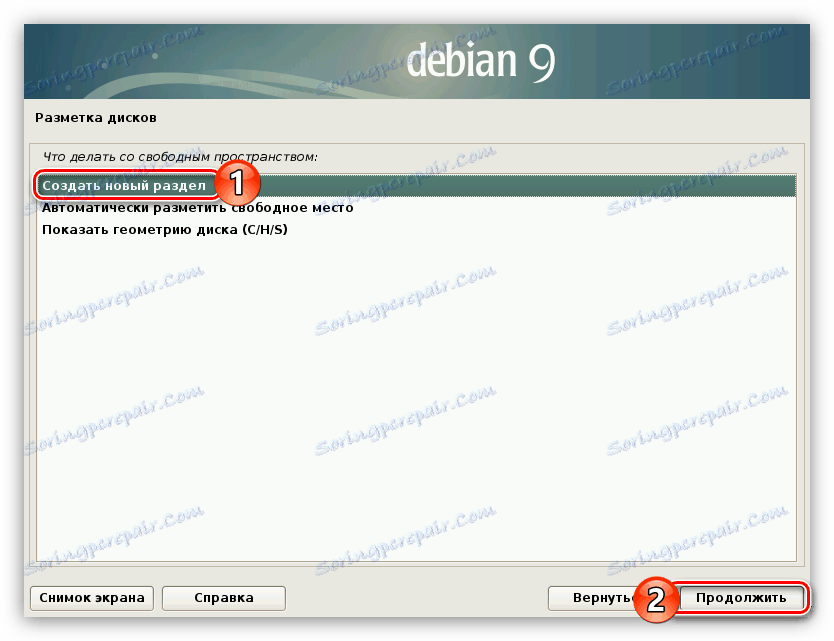
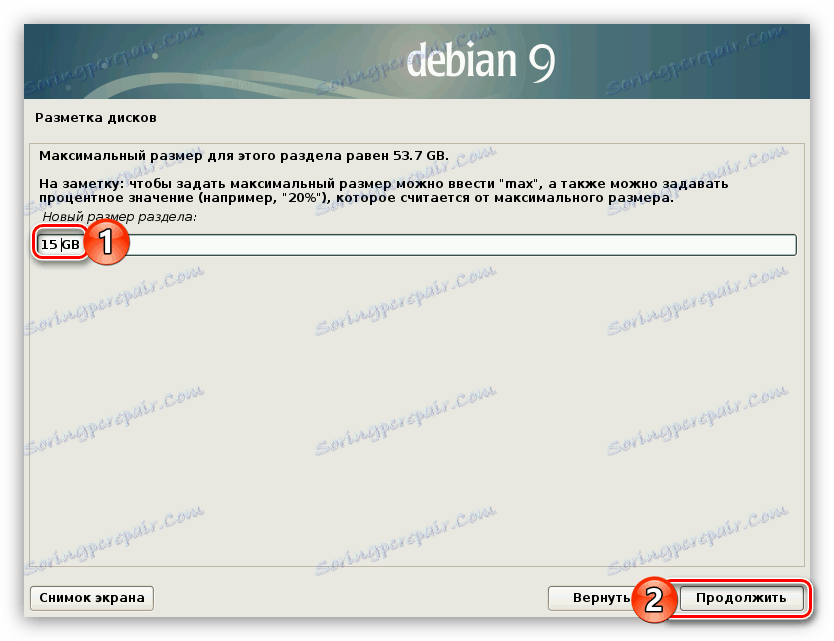
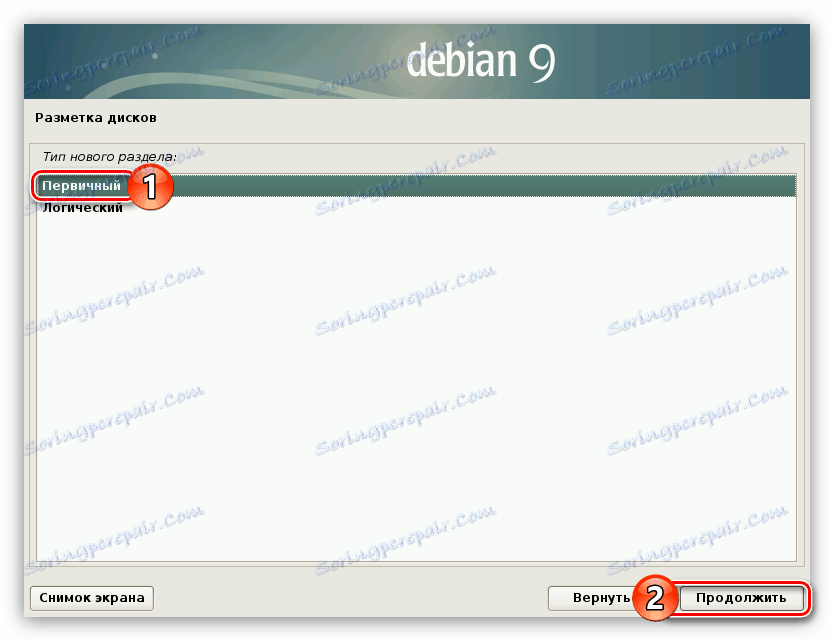
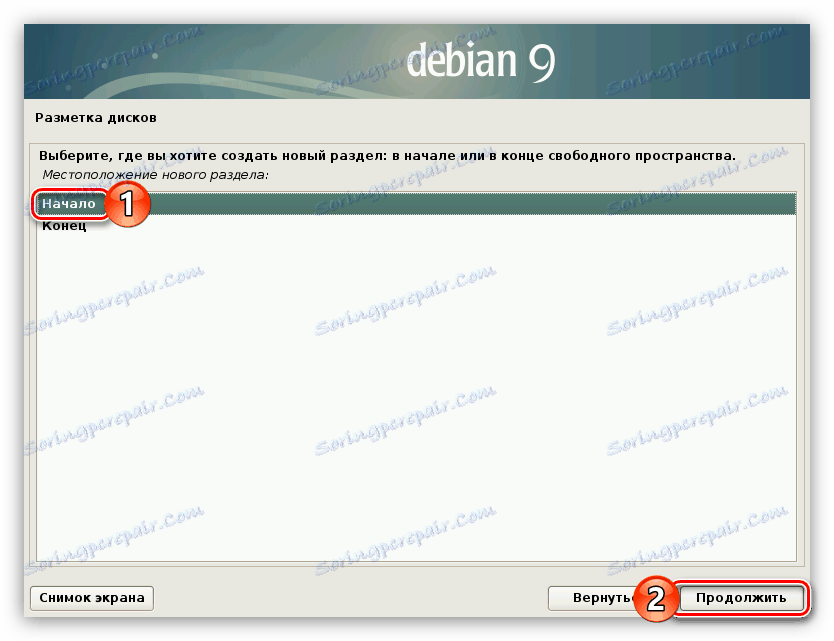
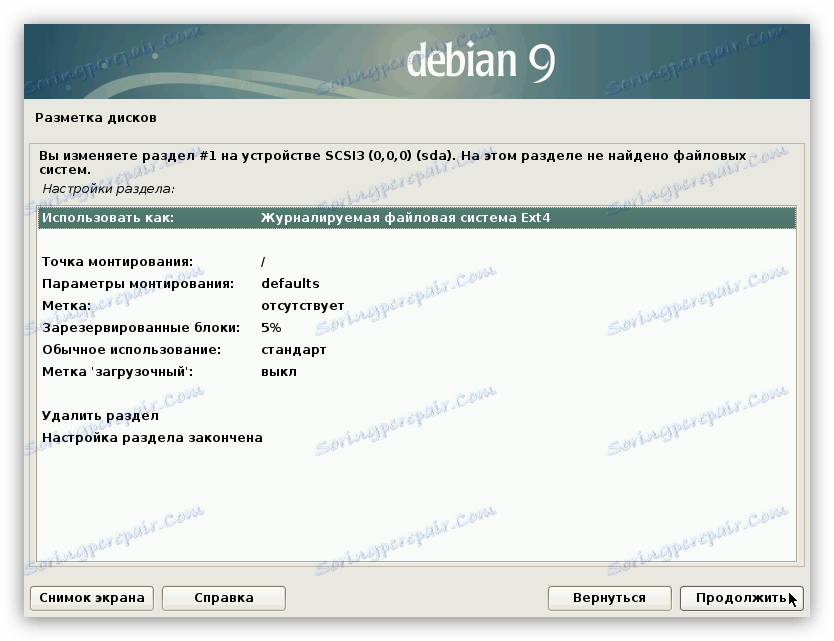
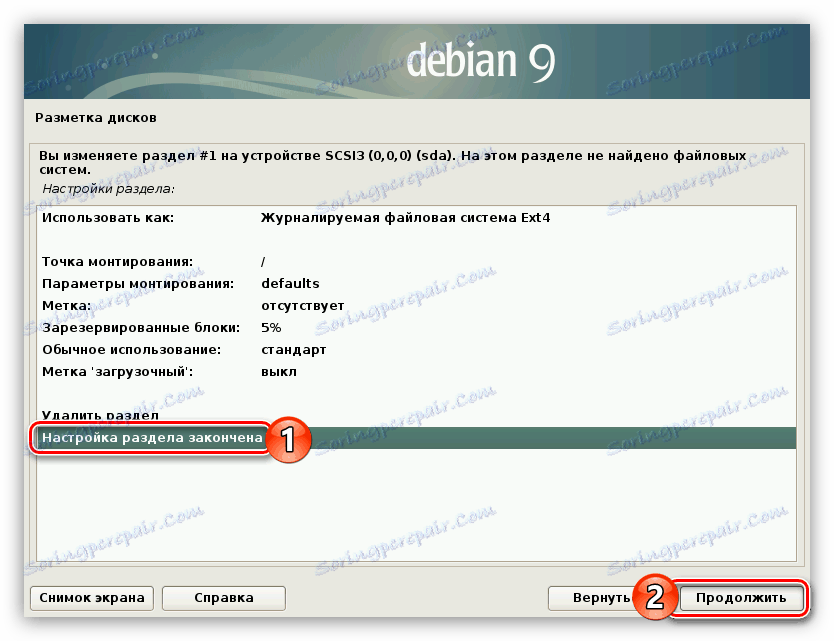
Kótovaný oddiel bol vytvorený, teraz vytvoríme odkladací oddiel. Ak to chcete urobiť:
- Zopakujte prvé dva odseky predchádzajúceho kroku a začnite vytvárať nový oddiel.
- Zadajte veľkosť pamäte, ktorá sa rovná objemu pamäte RAM.
- Rovnako ako v poslednom čase, určte typ úseku v závislosti od očakávaného počtu sekcií. Ak je viac ako štyri, potom zvoľte "Logické" , ak je menej - "Primárne" .
- Ak ste vybrali typ primárneho oddielu, v ďalšom okne vyberte riadok "Koniec" .
- Dvakrát kliknite na ľavé tlačidlo myši (LMB) na riadku "Použiť ako" .
- V zozname vyberte položku "Odkloniť oddiel" .
- Kliknite na riadok "Konfigurovať časť je dokončená" a kliknite na tlačidlo "Pokračovať" .
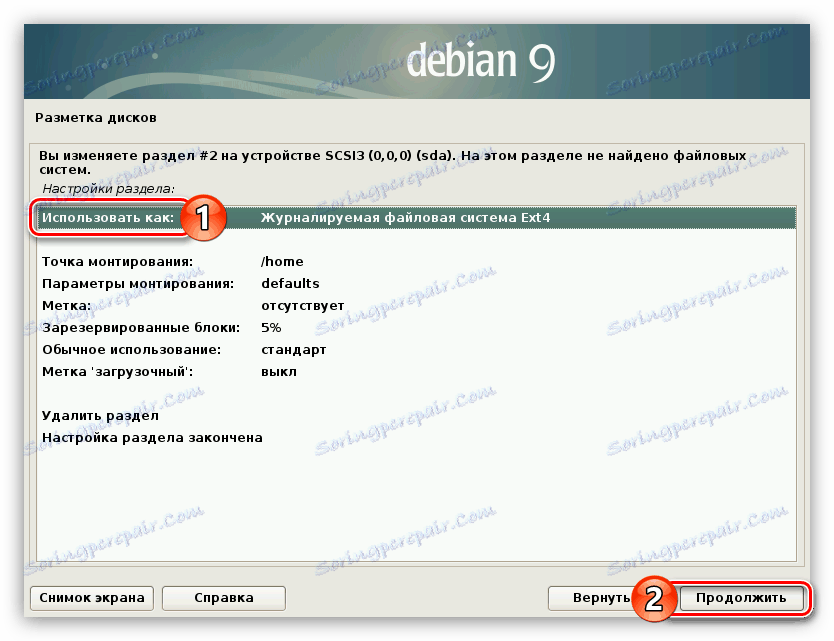
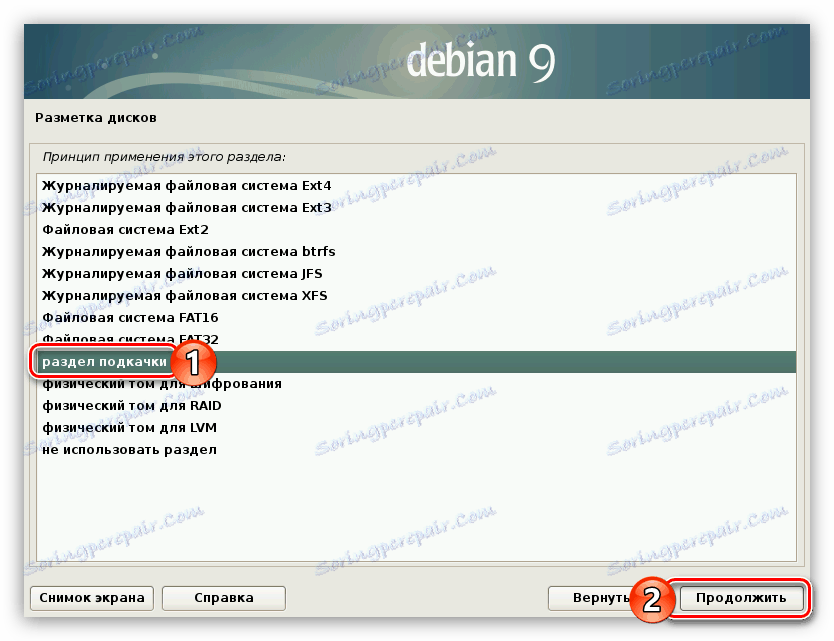
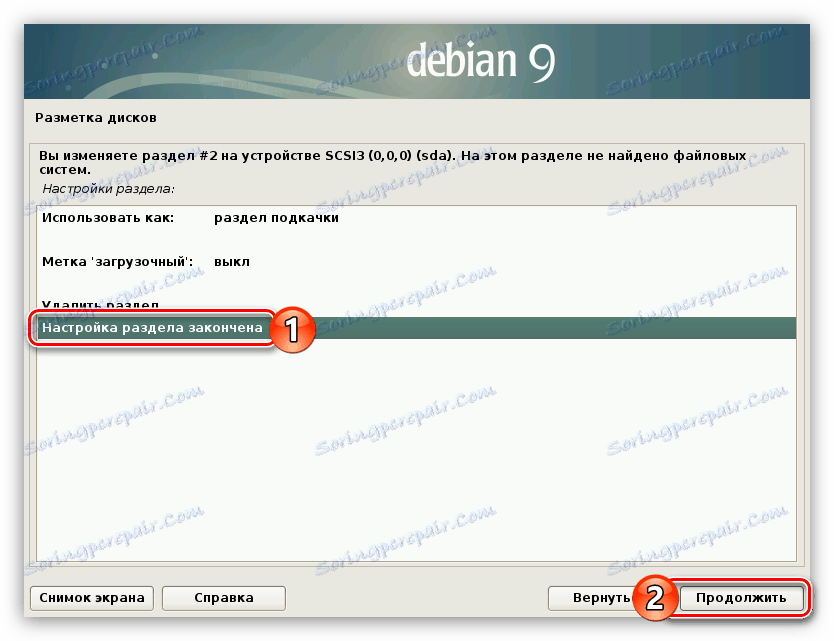
Kótovaný oddiel a odkladací oddiel boli vytvorené, zostáva iba doména. Postupujte podľa týchto pokynov:
- Začnite vytvárať oblasť výberom celého zostávajúceho priestoru a definovaním jeho typu.
- Nastavte všetky parametre podľa obrázku nižšie.
- Dvakrát kliknite na položku LMC v časti Konfigurácia časti dokončená .
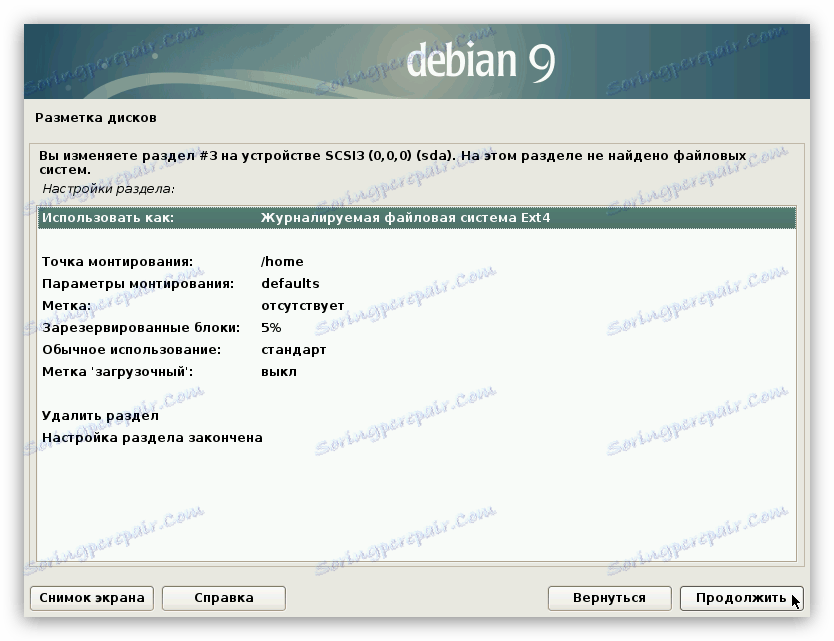
Teraz by mal byť pridelený všetok voľný priestor vášho pevného disku na oddiely. Na obrazovke by ste mali vidieť niečo ako:
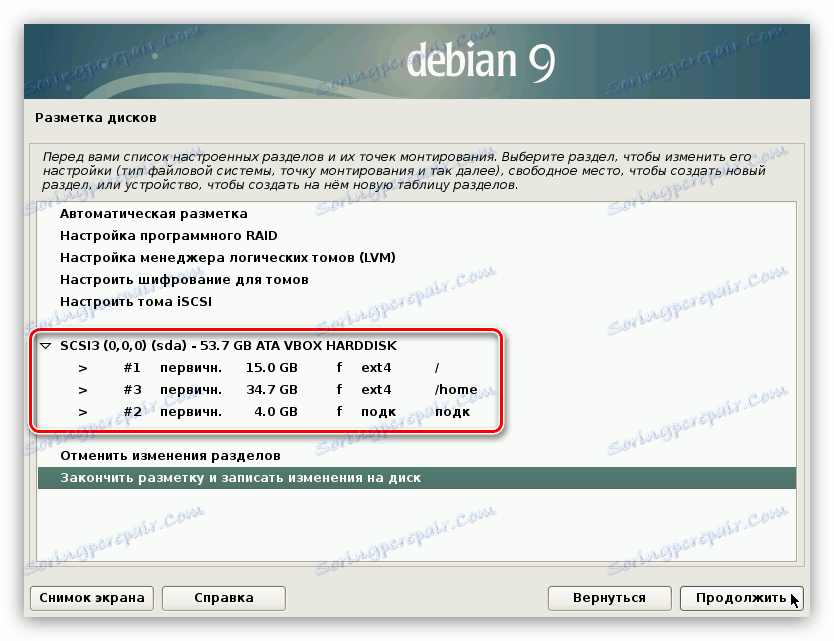
Vo vašom prípade sa veľkosť každej časti môže líšiť.
Tým sa dokončí rozloženie disku, preto vyberte riadok "Dokončiť rozdelenie a zapísať zmeny na disk" a kliknite na tlačidlo "Pokračovať" .
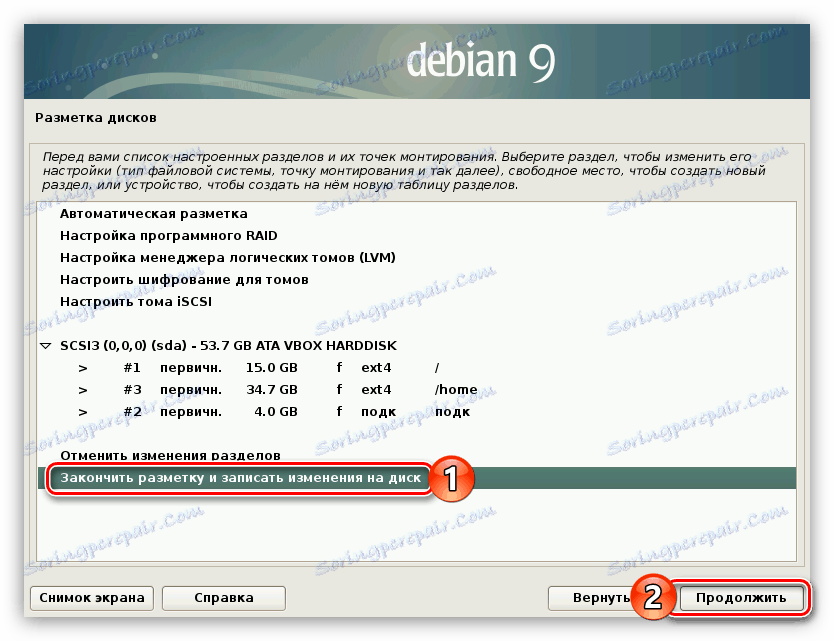
V dôsledku toho dostanete podrobnú správu o všetkých vykonaných zmenách. Ak sa všetky jeho položky zhodujú s predchádzajúcimi akciami, nastavte prepínač na hodnotu "Áno" a kliknite na tlačidlo "Pokračovať" .
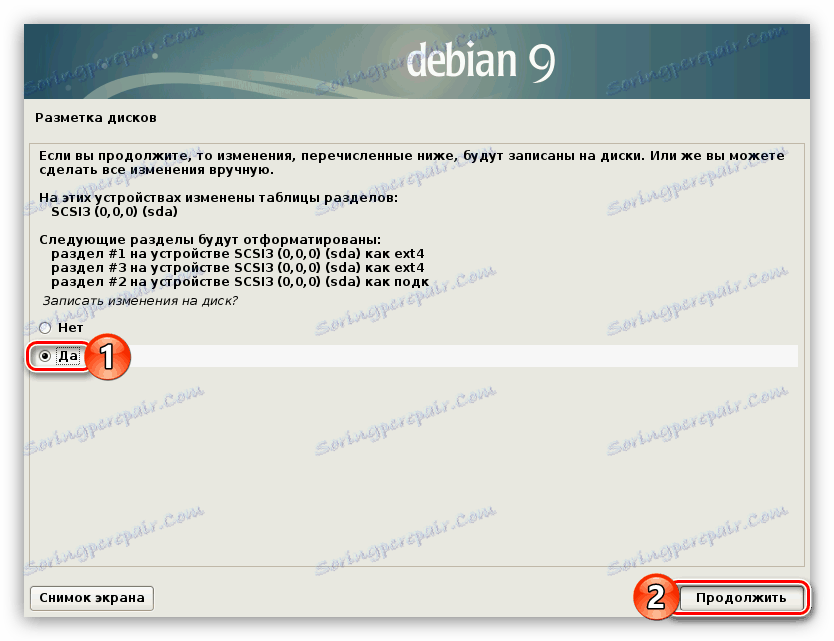
Alternatívne možnosti rozdelenia disku
Nižšie boli uvedené pokyny na označenie stredného bezpečnostného disku. Môžete použiť iný. Teraz budú predstavené dve možnosti.
Slabá ochrana (výborná pre začiatočníkov, ktorí sa chcú oboznámiť so systémom):
- sekcia č. 1 - koreňový oddiel (15 GB);
- sekcia č. 2 - swapový oddiel (objem RAM).
Maximálna ochrana (vhodná pre používateľov, ktorí plánujú používať operačný systém ako server):
- sekcia č. 1 - koreňový oddiel (15 GB);
- sekcia # 2 - / boot s parametrom ro (20 MB);
- sekcia # 3 - swapový oddiel (množstvo RAM);
- sekcia # 4 - / tmp s parametrami nosuid , nodev a noexec (1-2 GB);
- sekcia # 5 - / val / log s možnosťou noexec (500 MB);
- sekcia # 6 - / home s parametrami noexec a nodev (zostávajúci priestor).
Ako vidíte, v druhom prípade je potrebné vytvoriť mnoho oddielov, ale po nainštalovaní operačného systému budete mať istotu, že ho nikto nemôže preniknúť zvonku.
Krok 6: Dokončite inštaláciu
Bezprostredne po predchádzajúcich pokynoch začne inštalácia základných komponentov Debianu 9. Tento proces môže trvať pomerne dlho.

Po jej dokončení budete musieť nastaviť ešte pár parametrov na dokončenie úplnej inštalácie operačného systému.
- V prvom okne nastavení správcu balíkov vyberte "Áno", ak máte ďalší disk so systémovými komponentmi, inak kliknite na "Nie" a kliknite na tlačidlo "Pokračovať" .
- Vyberte krajinu, v ktorej sa nachádza zrkadlo archívov systému. To je potrebné na zabezpečenie vysokej rýchlosti sťahovania ďalších komponentov systému a softvéru.
- Určite zrkadlo archívu Debian 9. Optimálna voľba je "ftp.ru.debian.org" .
![Výber archívneho zrkadla pri inštalácii debian 9]()
Poznámka: ak ste v predchádzajúcom okne vybrali inú krajinu pobytu, namiesto "en" v adrese zrkadla sa zobrazí iný kód regiónu.
- Ak nepoužijete proxy server, kliknite na tlačidlo "Pokračovať" , inak zadajte jeho adresu do príslušného vstupného poľa.
- Počkajte, kým sa ukončí proces sťahovania a nainštalujú sa ďalšie softvérové a systémové komponenty.
- Dajte odpoveď na otázku, či chcete, aby systém odosielal anonymné štatistiky týždenne vývojárom distribučnej súpravy o často používaných balíkoch.
- Vyberte prostredie počítača, ktoré chcete vidieť v systéme a ďalší softvér zo zoznamu. Po výbere kliknite na tlačidlo "Pokračovať" .
- Počkajte, kým sa načítajú a inštalujú komponenty vybraté v predchádzajúcom okne.
![načítanie dodatočného a grafického prostredia osí pri inštalácii debian 9]()
Poznámka: proces plnenia úloh môže byť pomerne dlhý - to všetko závisí od rýchlosti vášho internetu a výkonu procesora.
- Dajte povolenie na inštaláciu programu GRUB do hlavného zavádzacieho záznamu výberom položky "Áno" a kliknutím na tlačidlo "Pokračovať" .
- Zvoľte jednotku zo zoznamu, kde bude umiestnený zavádzač GRUB. Je dôležité, aby bol umiestnený na rovnakej jednotke, na ktorej je nainštalovaný samotný operačný systém.
- Kliknutím na tlačidlo "Pokračovať" reštartujte počítač a začnite používať novo nainštalovaný Debian 9.
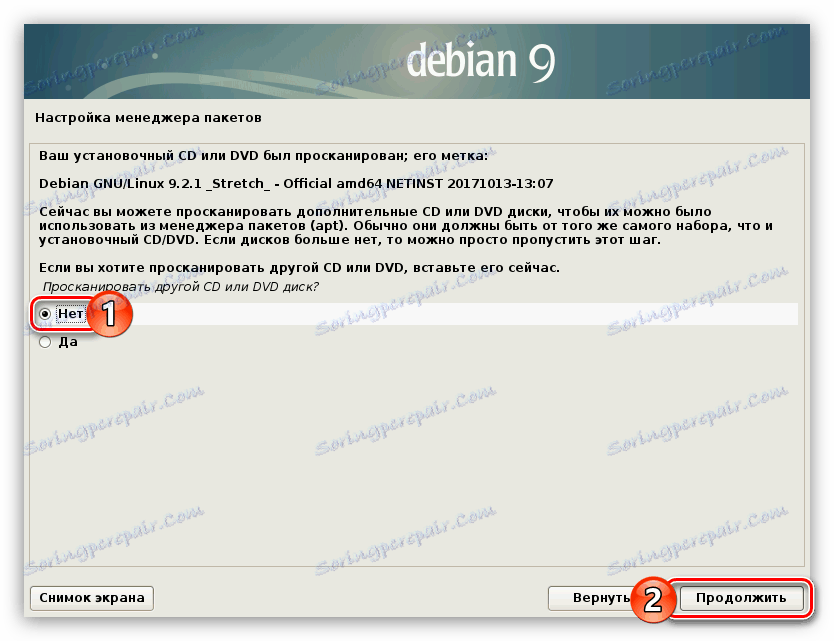
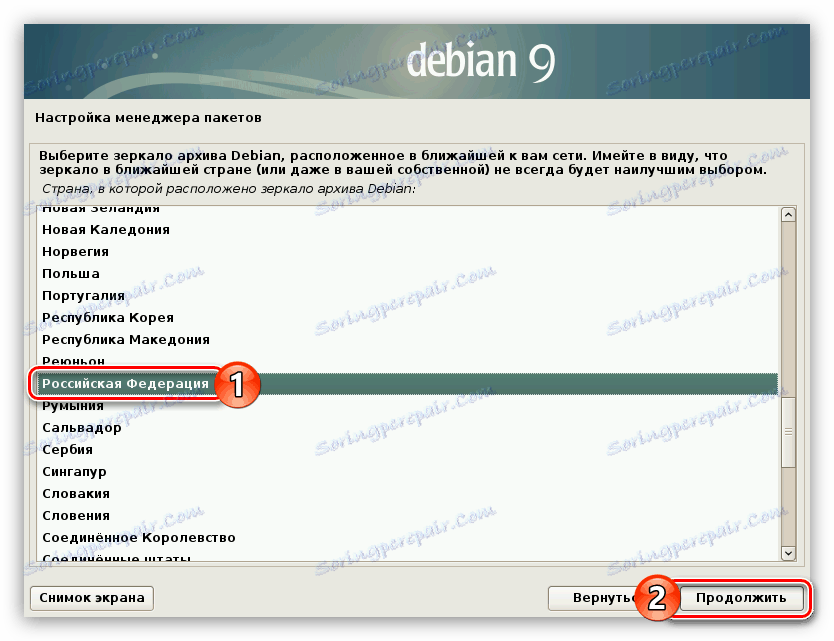
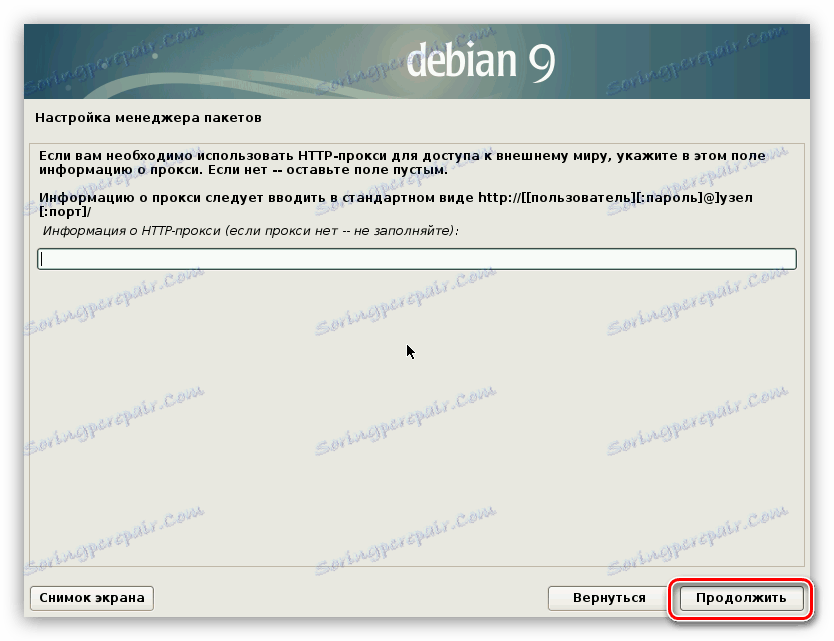
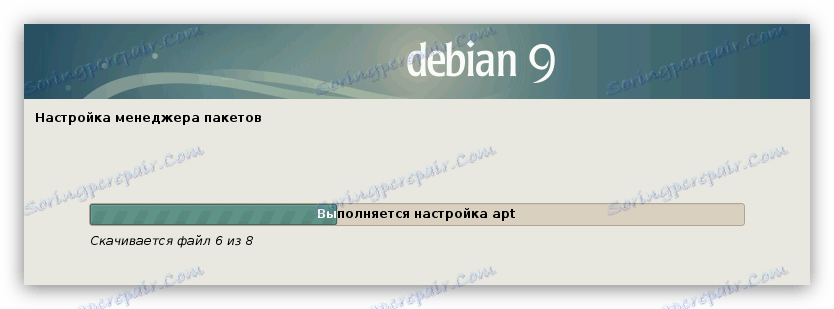
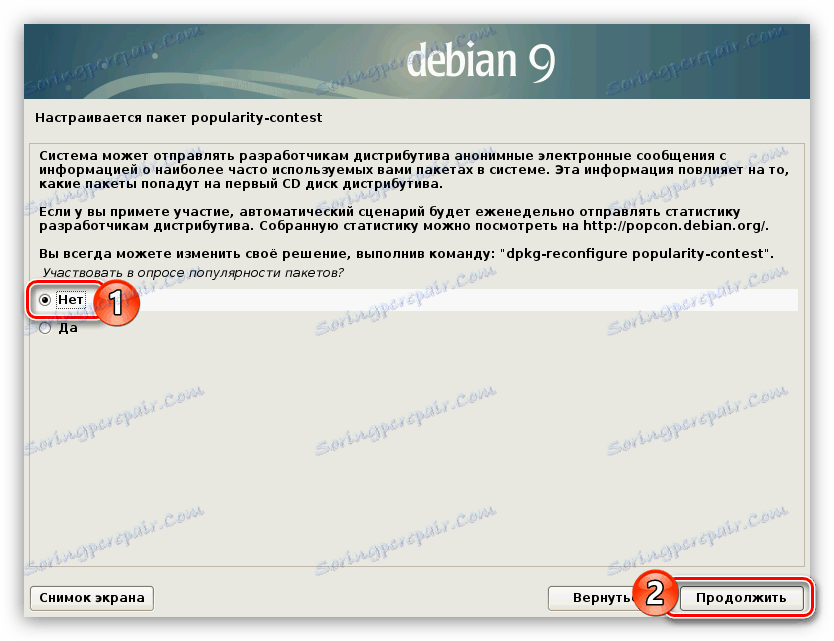
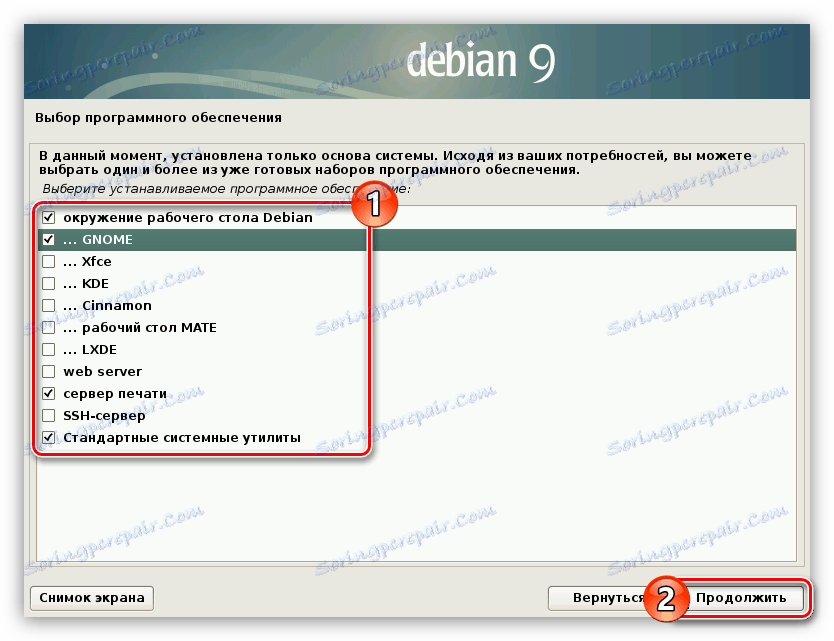
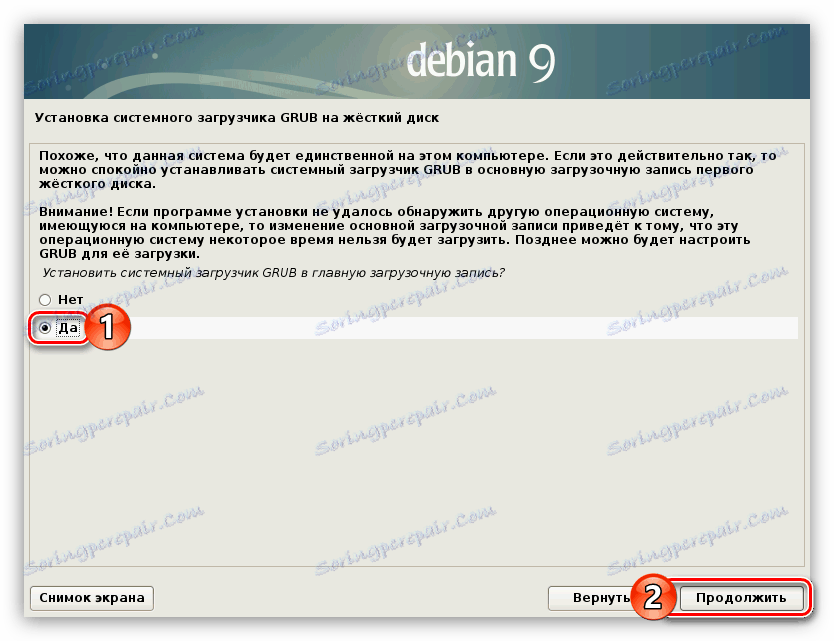
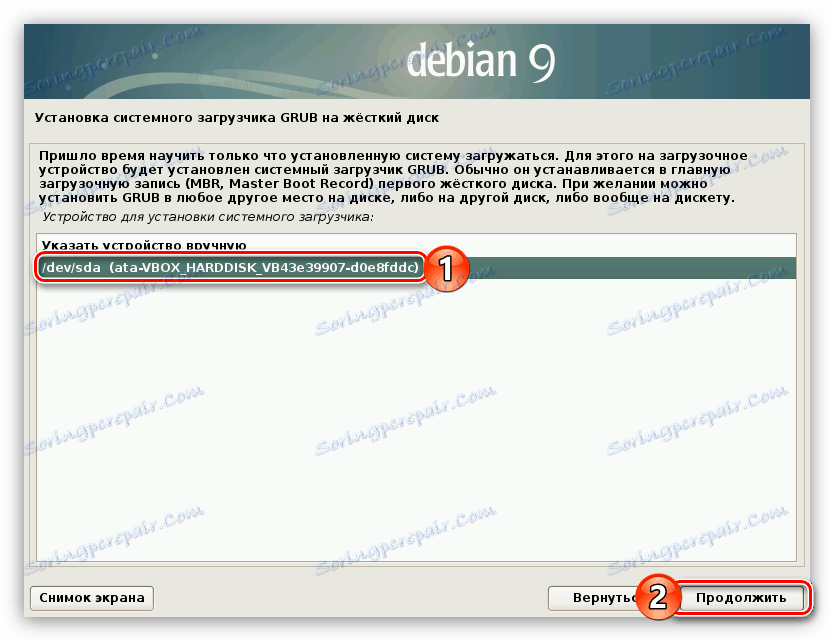
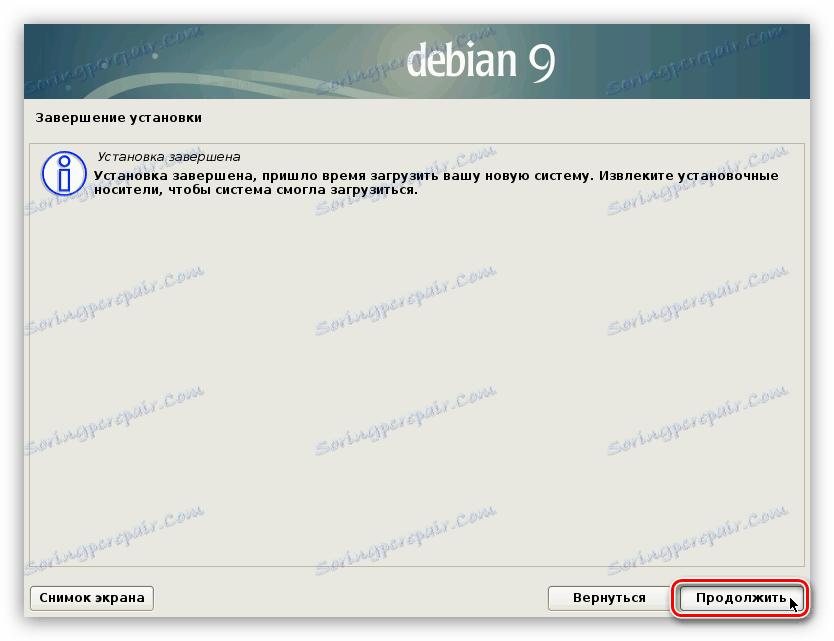
Ako môžete pochopiť, dokončí to inštaláciu systému. Po reštartovaní počítača sa dostanete do ponuky zavádzacieho zariadenia GRUB, v ktorom musíte vybrať operačný systém a stlačiť kláves Enter .
záver
Po vykonaní všetkých vyššie uvedených krokov sa budete pozerať na pracovnú plochu Debian 9. Ak sa tak nestane, prečítajte si všetky inštalačné sprievodcovské položky a ak existujú nezrovnalosti s vašimi akciami, pokúste sa znova spustiť inštaláciu operačného systému, aby ste dosiahli požadovaný výsledok.